Ausführliche Anleitung: Wie lösche ich Songs in iTunes auf dem iPad?
Ein Leben ohne Musik ist definitiv langweilig. Jeden Tag, auf dem Weg zur Schule, ins Büro oder anderswo, oder sogar wenn sie zu Hause etwas erledigen, würden viele Menschen bestimmt gerne ihre Lieblingsmusik hören. Wenn Sie ein Fan der iTunes-App sind und Ihre Bibliothek gerne über Ihre iTunes-App streamen möchten iPad, Sie werden wahrscheinlich neugierig sein, was dieser Beitrag mitteilen soll.
Obwohl wir viele Songs haben, die wir gerne hören, gibt es immer noch Fälle, in denen wir einige davon entfernen möchten. Das macht uns neugierig So löschen Sie Songs in iTunes auf dem iPad. Benutzer haben unterschiedliche Gründe, warum sie Songs von ihren Geräten entfernen möchten. Einige könnten daran liegen, dass sie Platz für neue Songs wollten, andere möchten einfach nur die Anzahl der Songs reduzieren, die sie in ihrer Bibliothek haben, da es bereits viele Songs geben könnte, oder vielleicht haben einige Benutzer es einfach satt, dieselben Songs noch einmal zu streamen und wieder.
Welchen Grund Sie auch immer im Kopf haben, Sie werden auf jeden Fall die Informationen erfahren, die Sie zum Entfernen von Songs wissen möchten, indem Sie die einzelnen Abschnitte dieses Artikels lesen.
Artikelinhalt Teil 1. So entfernen Sie Musik von einem iPadTeil 2. Titel aus Ihrer iTunes-Mediathek löschenTeil 3. Erfahren Sie, wie Sie Apple Music- oder iTunes-Songs für immer behaltenTeil 4. Zusammenfassung
Teil 1. So entfernen Sie Musik von einem iPad
Wie bereits erwähnt, finden Sie in diesem Abschnitt dieses Beitrags detaillierte Anleitungen zum Löschen von Titeln in iTunes auf iPads. Obwohl iTunes in den Anfangsjahren gut angenommen wurde, erntete es zunehmend Kritik wegen seines aufgeblähten Benutzererlebnisses. Beginnend mit laufenden Macs macOS Catalinawurde iTunes durch separate Apps ersetzt, nämlich Musik, Podcasts und TV, wobei Finder und Apple Devices die Geräteverwaltungsfunktionen übernahmen. Dementsprechend sollte Ihre iTunes-Mediathek, wie Sie sie kannten, mit all Ihrer gekauften Musik in der Musik-App verfügbar sein. Sie können iTunes-Titel über Ihr iPad löschen, indem Sie eine der beiden hier vorgestellten Methoden anwenden.
Methode 1. Songs direkt über die Musik-App löschen
Wenn Sie bestimmte Songs löschen möchten, um Ihre Musikbibliothek freizugeben, können Sie dies über die Musik-App tun. Wenn Sie diese Methode ausprobieren möchten, können Sie einfach die folgenden Schritte ausführen.
Schritt 1. Starten Sie auf Ihrem iPad die Musik-App.
Schritt 2. Suchen Sie nach dem spezifischen iTunes-Titel, den Sie löschen möchten.
Schritt 3. Wenn Sie die Lieder gefunden haben, berühren und halten Sie das Element und tippen Sie dann auf Entfernen.
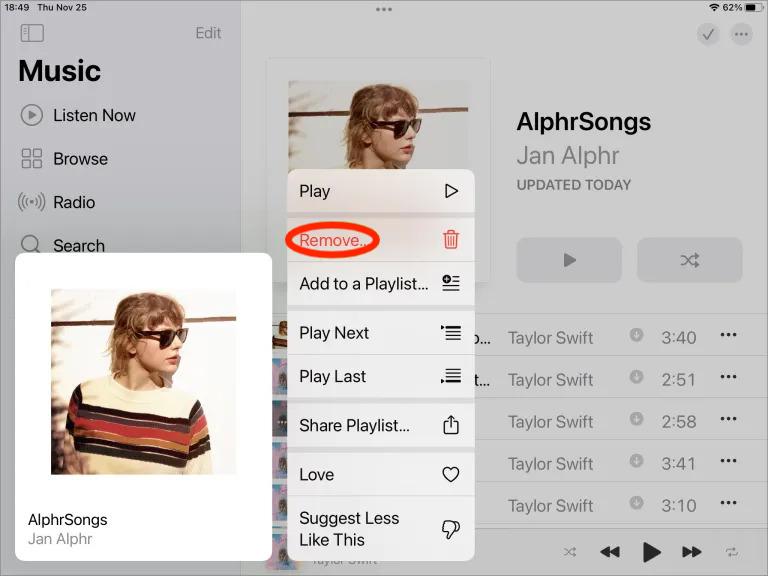
Schritt 4. Nach dem Tippen auf das Dropdown-Menü werden mehrere Optionen angezeigt. Stellen Sie sicher, dass Sie unter den angezeigten Optionen „Aus Bibliothek löschen“ auswählen. Sie müssen bestätigen, dass Sie fortfahren möchten, indem Sie als Nächstes auf die Schaltfläche „Song löschen“ klicken.
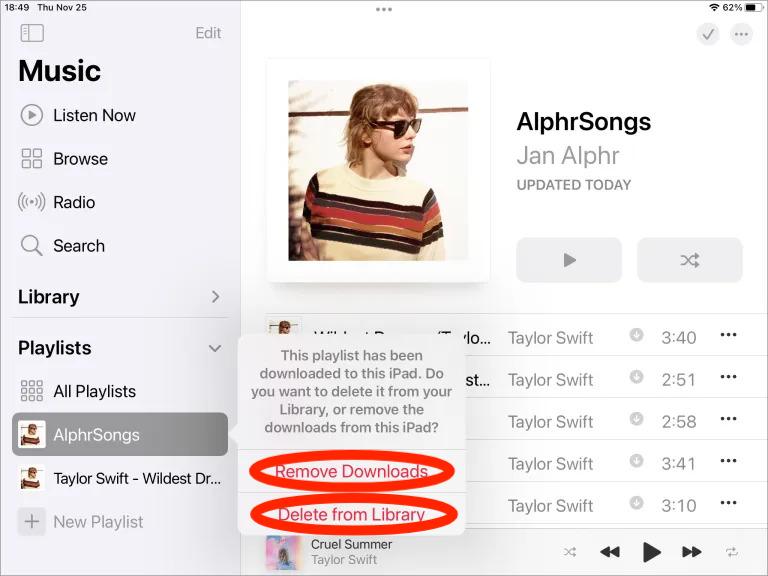
Sobald Sie die oben genannten Schritte abgeschlossen haben, werden die zum Löschen ausgewählten Titel nun aus Ihrer iTunes-Musikbibliothek entfernt! Sie können einfach den gleichen Vorgang zum Löschen von Titeln in iTunes auf iPads wiederholen, sofern dies erwähnt wurde, wenn Sie beabsichtigen, eine Reihe von Titeln zu löschen.
Methode Nr. 2. Songs über das Einstellungsmenü des iPad löschen
Wie bereits erwähnt, möchten wir hier zwei Methoden zum Entfernen von Songs auf iPads hervorheben. Da wir mit der Diskussion des ersten Themas bereits fertig sind, kommen wir nun zum nächsten. Wenn Sie mit der ersten Methode nicht vertraut sind, können Sie jederzeit auf die zweite Methode zurückgreifen.
Hier sind die Schritte, die Sie befolgen müssen, falls Sie stattdessen diese Methode ausprobieren möchten.
Schritt 1. Gehen Sie auf Ihrem iPad zum Menü „Einstellungen“.
Schritt 2. Tippen Sie in den Optionen auf die Schaltfläche „Allgemein“.
Schritt 3. Als nächstes müssen Sie auf „iPad-Speicher“ klicken.
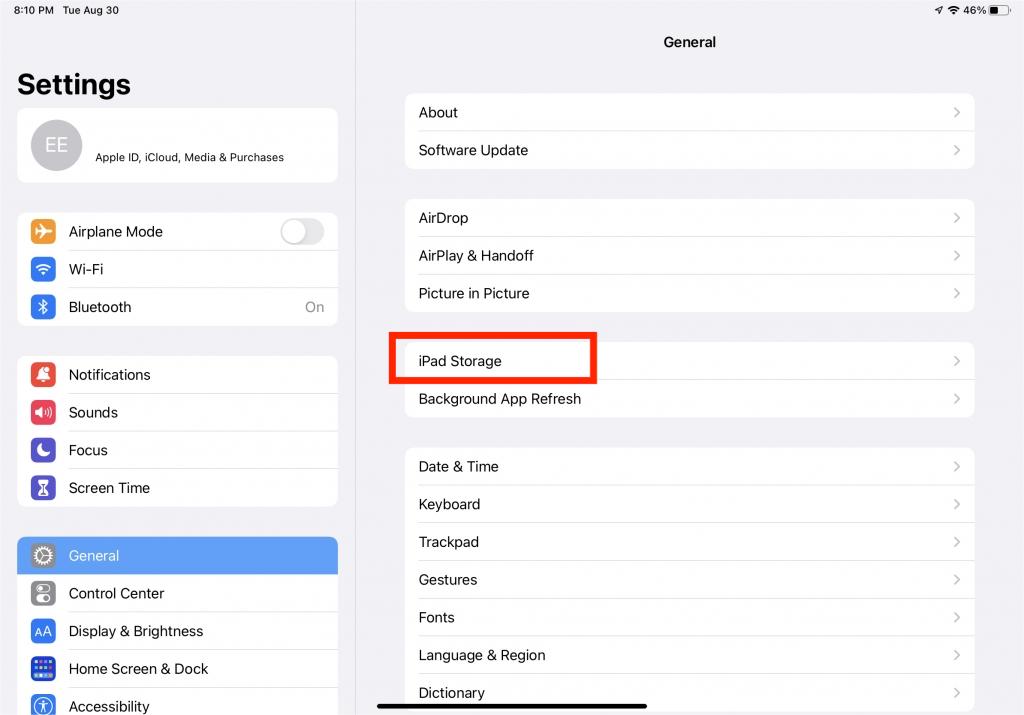
Schritt 4. Scrollen Sie nach unten, bis Sie „Musik“ sehen.
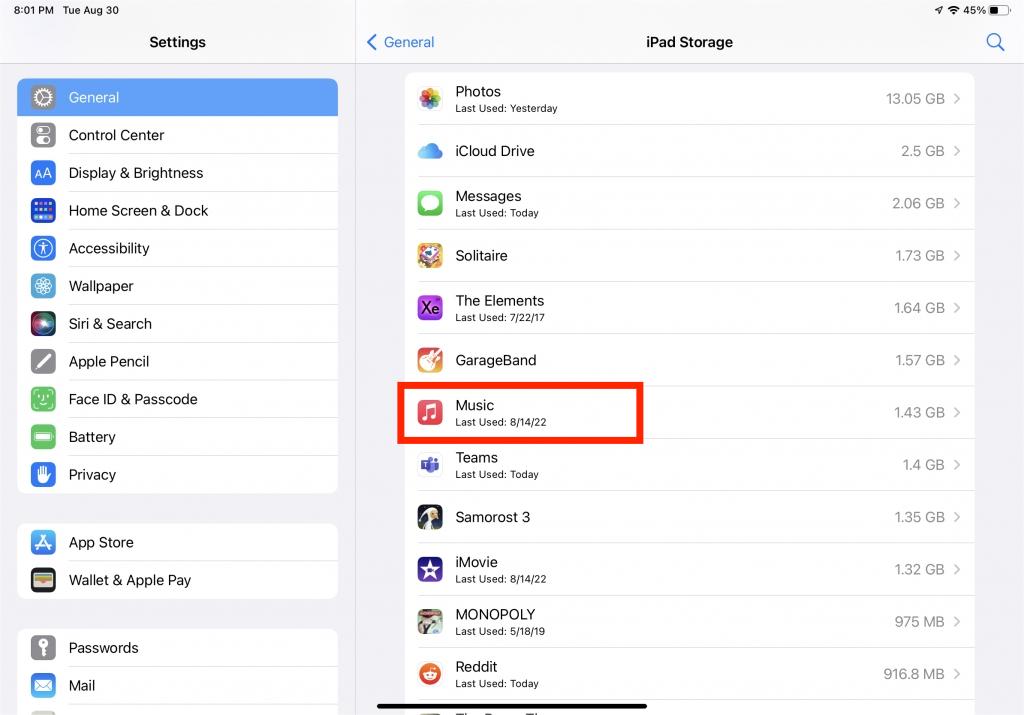
Schritt #5. Oben sehen Sie die Schaltfläche „Bearbeiten“. Tippen Sie einfach darauf.
Schritt #6. Neben „Alle Songs“ sehen Sie ein rotes Symbol. Sie müssen nur darauf drücken.
Schritt #7. Klicken Sie auf die Schaltfläche „Löschen“, um alle Songs von Ihrem iPad oder Ihrer Bibliothek zu löschen oder zu entfernen.
Dies ist eine bessere Option, wenn Sie alle vorhandenen iTunes-Titel löschen möchten. Wenn Sie möchten, können Sie mit dieser Methode auch einzelne Songs löschen. Sie müssen nur nach dem spezifischen Lied suchen, das Sie löschen möchten.
So einfach wie der oben beschriebene Vorgang zum Löschen von Musik auf iPads ist, können Sie alle iTunes-Titel entfernen, die Sie nicht mehr behalten möchten!
Teil 2. Titel aus Ihrer iTunes-Mediathek löschen
Wir möchten Ihnen nicht nur zeigen, wie Sie Titel in iTunes auf iPads löschen, sondern auch eine detaillierte Anleitung, wie Sie alles löschen können, was sich in Ihrer iTunes-Musikbibliothek befindet. Wenn Sie alles, was Sie in Ihrer neuen Bibliothek haben, entfernen und neu beginnen möchten, müssen Sie das folgende Verfahren beachten, das durchgeführt werden muss.
Schritt 1. Sie müssen Ihre iTunes-App geschlossen oder ausgeschaltet haben.
Schritt 2. Starten Sie auf Ihrem Mac „Finder“.
Schritt 3. Klicken Sie auf die Option „Los“.
Schritt 4. Tippen Sie als nächstes auf die Option „Home“.
Schritt #5. Suchen Sie auf Ihrem Mac einfach nach dem Ordner „Musik“.
Schritt #6. Aus den verfügbaren Optionen müssen Sie „iTunes“ auswählen.
Schritt #7. Suchen Sie nach diesen Dateien: „iTunes Library.itl“ und „iTunes Music Library.xml“.
Schritt #8. Sobald Sie herausgefunden haben, wo sich die oben genannten Dateien befinden, müssen Sie sie nur noch löschen.
Sobald Sie die oben genannten Schritte ausgeführt haben, werden Sie feststellen, dass Ihre iTunes-Musikbibliothek nun gelöscht oder geleert wurde!
Denken Sie daran, dass die von Ihnen gelöschten Songs von Ihrem iPad gelöscht werden, wenn Sie den Vorgang zum Entfernen von Songs durchführen. Wenn Sie den Löschvorgang direkt in iTunes durchführen, sind diese Songs für immer gelöscht.
Teil 3. Erfahren Sie, wie Sie Apple Music- oder iTunes-Songs für immer behalten
Obwohl es in der Tat hilfreich ist, zu lernen, wie man Songs auf iTunes auf iPads und über iTunes löscht, gibt es immer noch Fälle, in denen Sie das Gefühl haben, Sie wollten sich die Songs anhören, die Sie gerade gelöscht haben. Dadurch müssen Sie den Vorgang des Herunterladens zum Offline-Hören wiederholen.
Um in diesem Fall die Belastung auf Ihrer Seite zu verringern, lernen Sie, anstatt Ihre iTunes-Musikbibliothek zu leeren, einfach, wie Sie die iTunes- und Apple-Music-Titel herunterladen und auf anderen Gadgets oder externen Speichergeräten speichern. Sie fragen sich wahrscheinlich, wie dies möglich sein kann, da von iTunes gekaufte Songs und Apple Music-Titel durch DRM geschützt sind. Nun, darüber sollten Sie sich keine Sorgen machen.
Wenn es um das Herunterladen und Entfernen des Schutzes von Apple Music- und iTunes-Titeln geht, gibt es eine Reihe toller Apps, die Ihnen dabei helfen können. Tatsächlich empfehlen wir, eines der besten zu verwenden, das TunesFun Apple Music Converter. Mit Hilfe dieses professionellen Tools können Sie den DRM-Entfernungsprozess und sogar die Konvertierung der Songs in Formate wie MP3, WAV oder FLAC problemlos durchführen. Darüber können Sie sich keine Sorgen machen Musik abspielen, auch wenn Apple Music nicht funktioniert Da Sie diese konvertierten Musikdateien haben, können Sie sie auf dem Media Player speichern. Indem Sie über Standardmusikformate verfügen, können Sie dies tun Spielen Sie iTunes-Songs auf Ihrer Xbox One ebenso zu leben!
Wenn es um die TunesFun Über die Konvertierungsgeschwindigkeit von Apple Music Converter müssen Sie auch nicht viel nachdenken. Es funktioniert schnell genug, sodass Sie Zeit sparen können. Es können sogar viele Songs verarbeitet werden. Alle wichtigen Details und die Originalqualität der Songs bleiben erhalten, da diese App eine verlustfreie Konvertierung durchführt.
TunesFun Apple Music Converter wird sowohl von Windows als auch von Mac OS unterstützt, sodass die Installation kein Problem darstellt. Das Team stellt außerdem sicher, dass die App regelmäßig aktualisiert wird. So können Sie sicher sein, dass Sie das Beste aus der App herausholen!
Mit TunesFun Dank der einfachen Benutzeroberfläche von Apple Music Converter können Sie durch die Tasten und Funktionen navigieren, selbst wenn Sie die App zum ersten Mal verwenden. Lassen Sie uns einen kurzen Überblick über die Schritte geben, die Sie zum Konvertieren und Herunterladen von Apple Music- und iTunes-Songs ausführen müssen TunesFun Apple Musikkonverter.
Versuchen Sie es kostenlos Versuchen Sie es kostenlos
Schritt 1. Sobald Sie die haben TunesFun Nachdem Sie den Apple Music Converter auf Ihrem PC installiert haben, öffnen Sie ihn und beginnen Sie mit der Auswahl der Titel, die konvertiert und heruntergeladen werden sollen.

Schritt 2. Wählen Sie Ihr gewünschtes Ausgabeformat und ändern Sie die Ausgabeparameteroptionen, die Sie ändern möchten.

Schritt 3. Wenn Sie unten auf der Seite auf die Schaltfläche „Konvertieren“ klicken, beginnt die App mit der Umwandlung der Songs. Gleichzeitig wird auch der Schutz der Songs aufgehoben.

Sobald Sie die nicht-DRM- und konvertierten Titel haben, können Sie sie einfach auf jedem Speichergerät behalten, das Sie besitzen, sodass Sie sie, wenn Sie Lust auf Streaming haben, einfach durchsuchen und anhören können!
Teil 4. Zusammenfassung
Das Löschen von Titeln in iTunes auf iPads ist völlig einfach. Wenn Sie das Gefühl haben, dass Ihre Sammlung jetzt langweilig anzuhören ist, können Sie sie einfach mit einfachen Klicks loswerden. Dies ist auch über iTunes möglich. Wenn Sie sie sich jedoch plötzlich noch einmal anhören möchten, müssen Sie sie erneut herunterladen, um fortzufahren. Wenn Sie solche Probleme nicht erleben möchten, laden Sie die Songs einfach über herunter TunesFun Laden Sie Apple Music Converter herunter und behalten Sie sie auf jedem Gerät, das Sie haben!
Hinterlassen Sie uns eine Nachricht